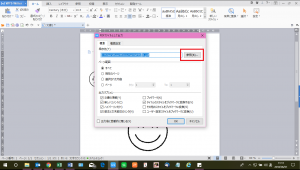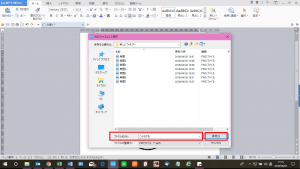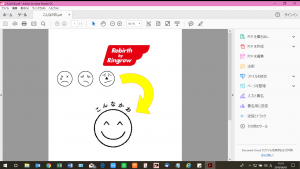【WPS Office】作成したドキュメントをコンビニで印刷できるようにする方法
公開日:
:
最終更新日:2023/06/22
ソフトウェア・アプリ, よくある相談

最近では、ほとんどのコンビニでネットプリントのサービスを行っています。
たまに印刷はしたいけど、わざわざプリンターを買うのは場所も取るしもったいない・・・という人に嬉しいサービスですね♪
写真画像やWord(ワード)、Excel(エクセル)など、主要なファイル形式に対応しているので、外出先で急に印刷しなければならなくなったときにも使えそうです!
そんな便利なネットプリントサービスですが、残念ながら、今のところMicrosoft Office(マイクロソフトオフィス)以外のオフィスソフトには対応していないようです。
と言っても、諦める必要はありません!
他のオフィスソフトで作成したファイルでも、きちんと印刷できるようにする方法があります☆
ほとんどのネットプリントサービスでは、PDF形式のファイルの印刷には対応していますので、PDFファイルとして保存することによって、Microsoft Office以外のオフィスソフトで作成したデータでも、コンビニで印刷することができるようになります。
今回は、WPS Office(ダブリューピーエスオフィス)を使って、PDFファイル形式で保存する方法をご紹介していきます♪
まずは、保存したいファイルを開きましょう!
PDFファイル形式で保存する方法
※ここでは、WPS Writer(ダブリューピーエスライター)を使って操作方法をご紹介していきます。
②[名前を付けて保存]にカーソルを合わせ、隣に出てくる[PDFファイルとして出力]をクリック
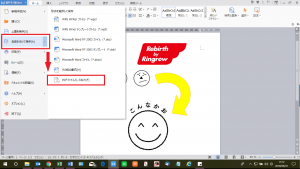
⑥出力したPDFファイルを確認する場合は、[ファイルを開く]をクリック
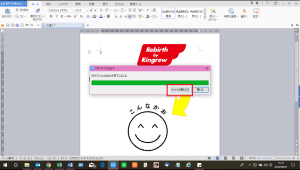
⑧[エクスプローラー]からUSBの中身を確認し、先ほど保存したファイルが入っていれば完了です!
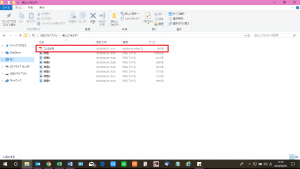
いかがでしたでしょうか。
保存形式を変更するだけで、印刷できるようになるんですね!
次回も引き続き、WPS Officeについてよくいただくお問い合わせをご紹介していきます♪
お楽しみに☆
担当:草川
関連記事
-

-
文字入力時のトラブル4選~英語を入力すると大文字になってしまう!編~
今回も前回に引続き、文字入力時の主なトラブルをご紹介していきます! ト
-

-
1903更新後のテーマの変更
前回、1903の更新後にサイン画面の仕様が変わったことをご案内しましたが、他にも変わったところが
-

-
【WPS Office】Spreadsheetsのプレビュー画面に入力内容が表示されない場合の対処法
サポートセンターでは、ときどきWPS Spreadsheets(ダブリューピーエススプレッドシー
-

-
【Windows10豆知識】タスクバーに表示された『アドレス』『リンク』『デスクトップ』を非表示にする方法
サポートセンターでは、時々Windows10のパソコンで、画面右下のタスクバーに、見覚えのない『
-

-
キーボードの入力ができなくなってしまった場合の対処法②
前回は、キーボードの入力ができなくなってしまった場合の対処法をご紹介しました! テンキーを押して
-

-
パソコン雑学~マウスの移動距離にも単位がある~
今回はパソコンにまつわる面白知識を紹介していきます。以前にも、キーボード配列についての面白
-

-
文字が変換できない③~Microsoft IME の学習情報の消去~
前回に引き続き、文字が変換できない時の改善方法をご紹介します。今回はMicrosoft I
-

-
新Edge(Chromium)で特定のサイトをすぐに開けるようにする4つの方法~ショートカットの作成~
今年、新しいMicrosoft Edge(マイクロソフトエッジ)が配信されたことは皆さんご
-

-
PayPayをはじめてみよう
みなさんは買い物をするとき、どのように支払いをすることが多いですか?現金でしょうか。それと
-

-
パソコンでLINEを送ってみよう!
たくさんの方がいつも使っているLINE(ライン)。皆さんはどんな機器で使っていますか?スマ